Comment ajouter Google Drive à lexplorateur de fichiers

Si vous utilisez un PC Windows, vous connaissez l'Explorateur de fichiers. Windows 10 a apporté une version améliorée, vous permettant d'accéder facilement à One Drive.
Google Play Music est un lecteur de musique populaire et une très bonne application pour le streaming musical. Il intègre les meilleures fonctionnalités de Google et sa vaste base de données. Cela vous permet de trouver n'importe quelle chanson ou vidéo assez facilement. Vous pouvez parcourir les meilleurs classements, les albums les plus populaires, les dernières sorties et créer une liste de lecture personnalisée pour vous-même. Il garde une trace de votre activité d'écoute et apprend ainsi vos goûts et préférences en matière de musique pour vous fournir de meilleures suggestions. De plus, comme il est lié à votre compte Google, toutes vos chansons et listes de lecture téléchargées sont synchronisées sur tous vos appareils. Ce sont quelques-unes des fonctionnalités qui font de Google Play Music l'une des meilleures applications musicales disponibles sur le marché.
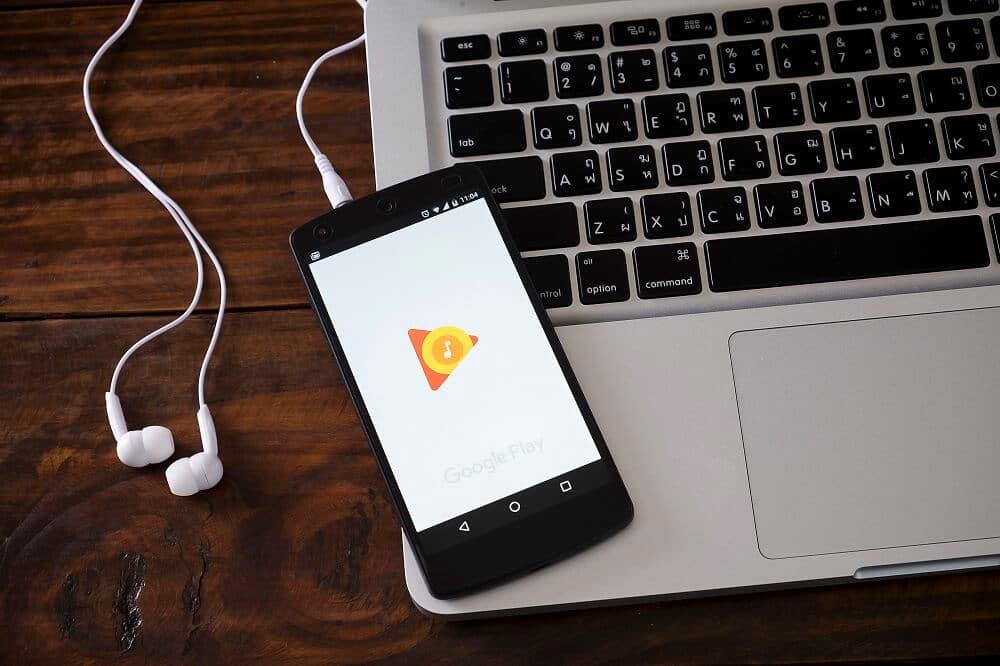
Cependant, après la dernière mise à jour, Google Play Music a rencontré un problème. De nombreux utilisateurs d'Android se sont plaints du fait que l'application ne cesse de planter. Bien qu'il soit à peu près sûr que Google proposera bientôt une correction de bogue, mais jusque-là, vous pouvez essayer différentes méthodes pour essayer de résoudre le problème vous-même. D'après les retours de ses utilisateurs, il semble qu'il y ait un lien entre Bluetooth et le crash de Google Play Music. Si vous êtes connecté à un appareil Bluetooth et essayez d'ouvrir Google Play Musique, il est possible que l'application se bloque. Dans cet article, nous allons essayer différentes solutions qui peuvent empêcher l'application de planter.
Contenu
Réparer Google Play Music n'arrête pas de planter
1. Éteignez votre Bluetooth
Comme mentionné ci-dessus, il semble y avoir un lien étroit entre Bluetooth et Google Play Music qui se bloque encore et encore. La solution la plus simple serait de simplement désactiver le Bluetooth . Faites simplement glisser vers le bas depuis le panneau de notification pour accéder au menu d'accès rapide. Maintenant, appuyez sur l'icône Bluetooth pour le désactiver. Une fois le Bluetooth désactivé, essayez à nouveau d'utiliser Google Play Musique et vérifiez s'il se bloque toujours.
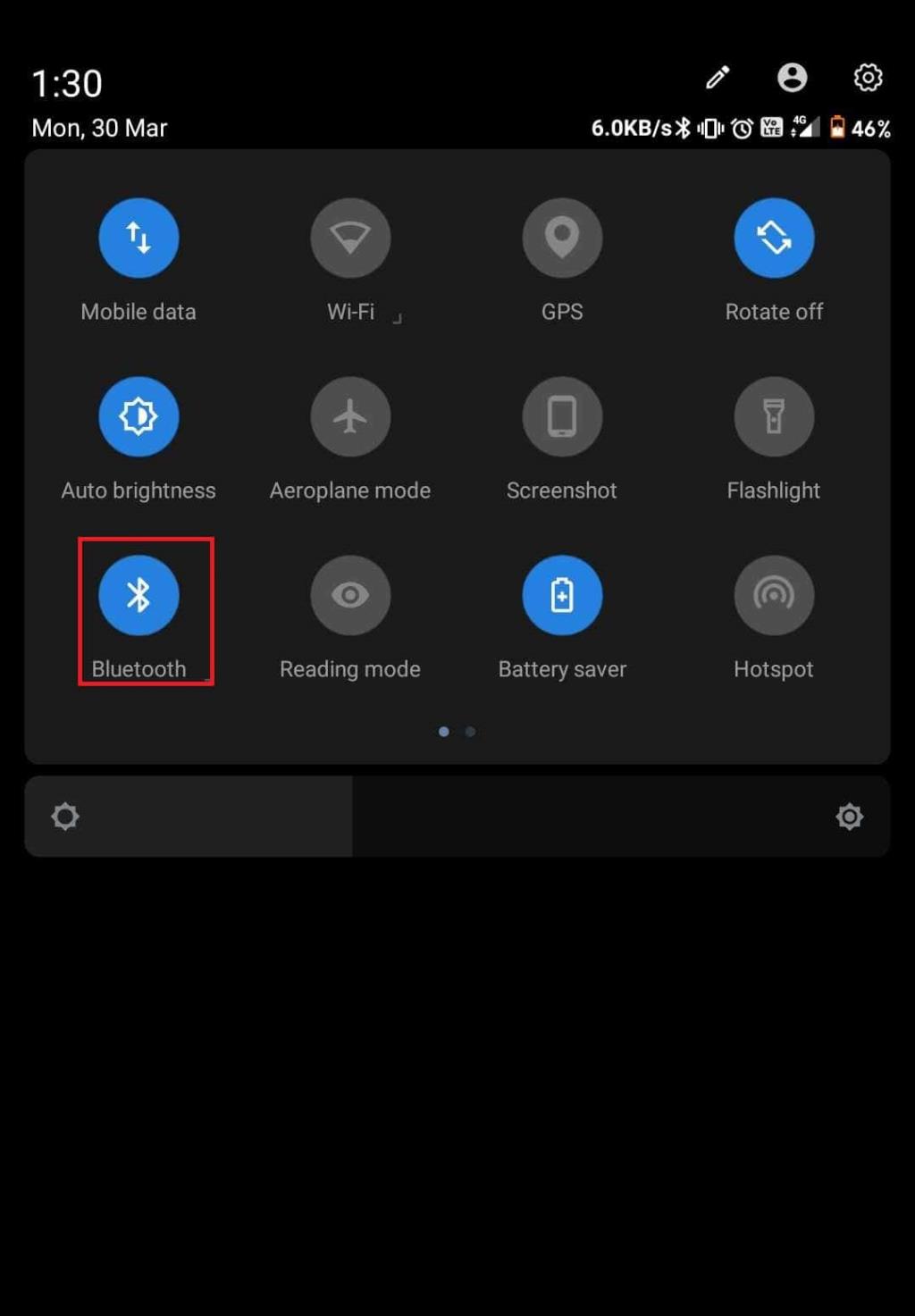
2. Actualisez la bibliothèque musicale et redémarrez votre appareil
Une fois que vous avez désactivé votre Bluetooth, essayez d'actualiser votre bibliothèque musicale. Cela pourrait supprimer certains bugs de lecture. Si l'application n'arrêtait pas de planter en essayant de lire une chanson, l'actualisation de la bibliothèque pourrait résoudre le problème. Lorsqu'un fichier est corrompu de quelque manière que ce soit, l'actualisation de votre bibliothèque vous permet de les retélécharger et donc de résoudre le problème. Suivez les étapes ci-dessous pour savoir comment :
1. Tout d'abord, ouvrez Google Play Musique sur votre appareil.

2. Maintenant, appuyez sur le bouton de menu (trois barres horizontales) en haut à gauche de l'écran.
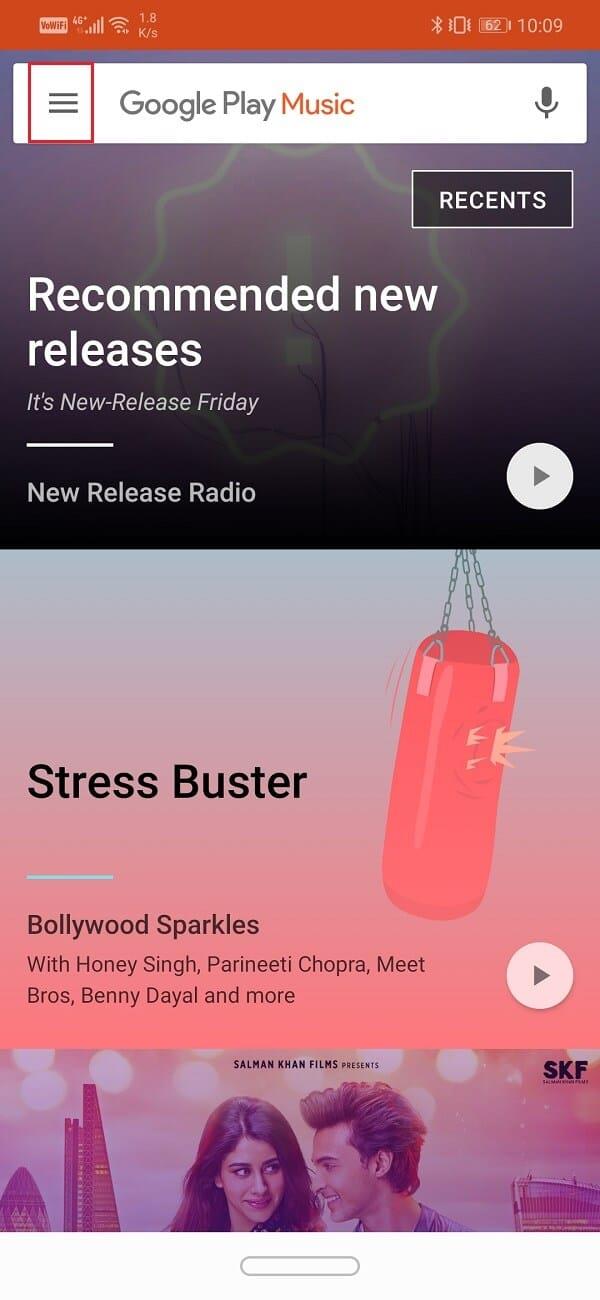
3. Cliquez sur l' option Paramètres .
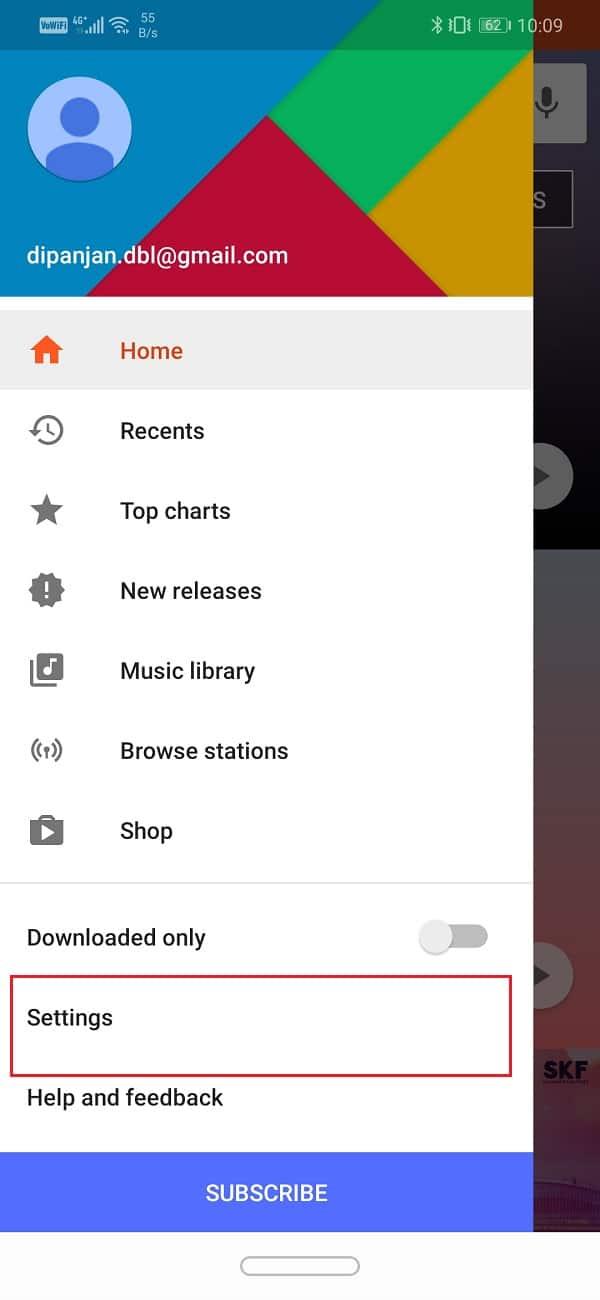
4. Maintenant, appuyez sur le bouton Actualiser .
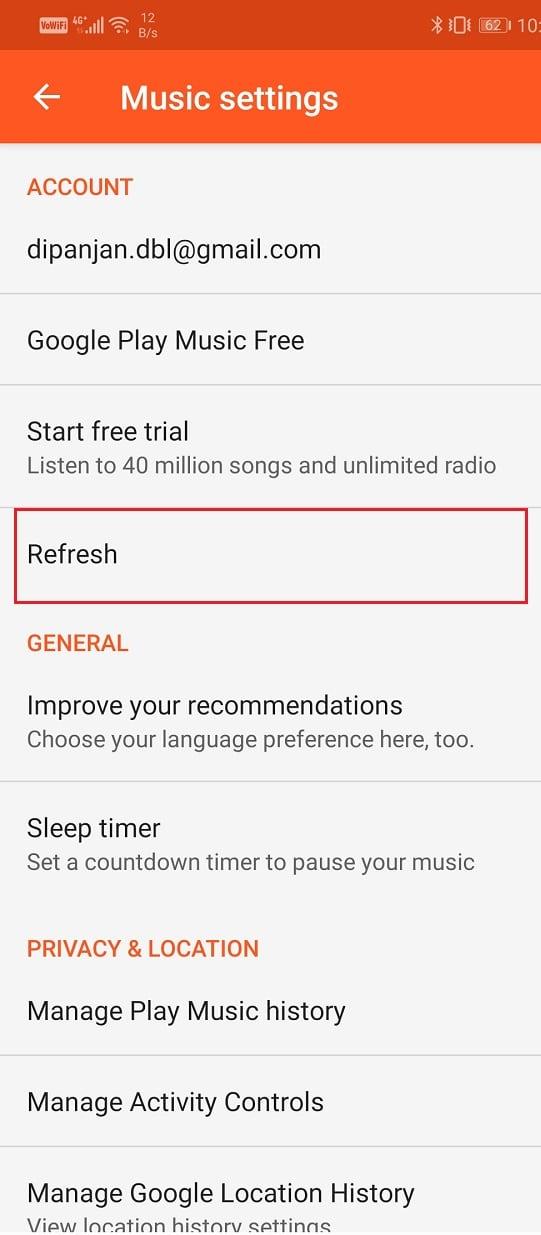
5. Une fois la bibliothèque actualisée, redémarrez votre appareil .
6. Maintenant, essayez à nouveau d'utiliser Google Play Musique et voyez si l'application se bloque toujours ou non.
3. Effacer le cache et les données pour Google Play Music
Chaque application enregistre des données sous forme de fichiers cache. Si Google Play Music continue de planter, cela peut être dû à la corruption de ces fichiers de cache résiduels. Afin de résoudre ce problème, vous pouvez toujours essayer de vider le cache et les données de l'application. Suivez ces étapes pour effacer le cache et les fichiers de données de Google Play Musique.
1. Accédez aux paramètres de votre téléphone.

2. Appuyez sur l' option Applications .

3. Maintenant, sélectionnez Google Play Music dans la liste des applications.
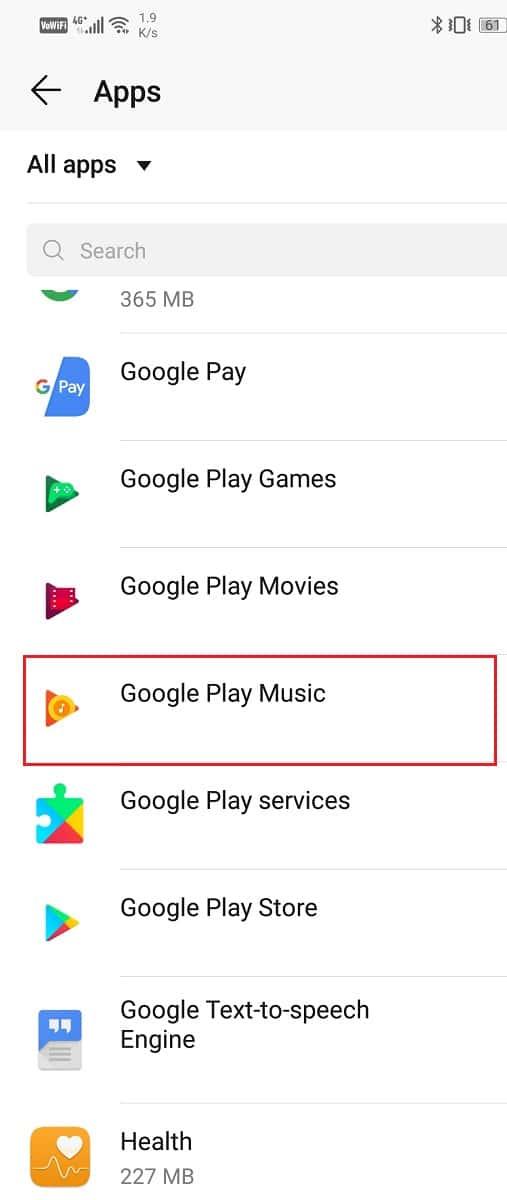
4. Maintenant, cliquez sur l' option Stockage .
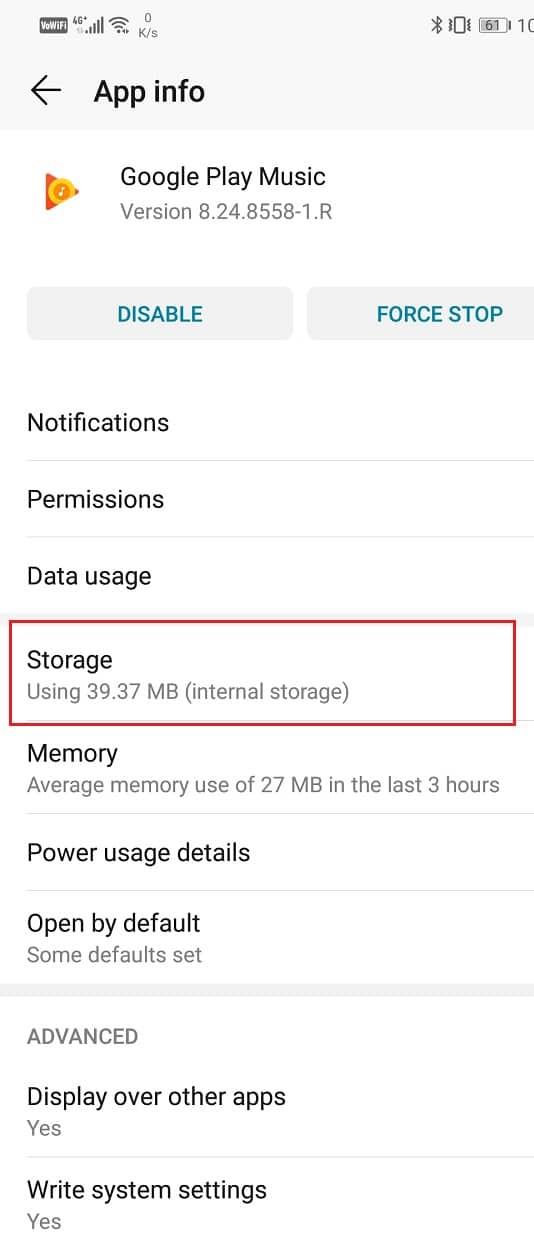
5. Vous verrez maintenant les options pour effacer les données et vider le cache . Appuyez sur les boutons respectifs et lesdits fichiers seront supprimés.
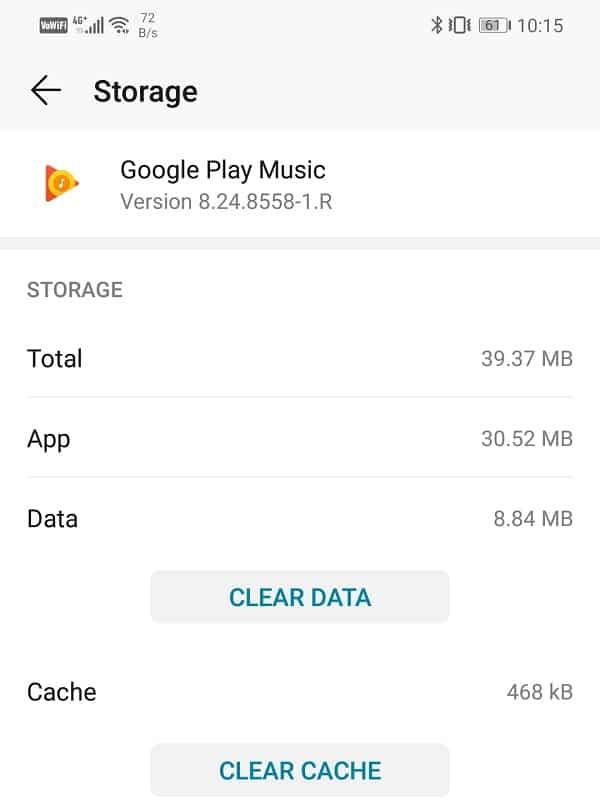
6. Maintenant, quittez les paramètres et essayez à nouveau d'utiliser Google Play Musique et voyez si le problème persiste.
4. Désactiver l'économiseur de batterie pour Google Play Music
L'économiseur de batterie sur votre appareil est destiné à réduire la consommation d'énergie en fermant les processus d'arrière-plan, les lancements automatiques d'applications, la consommation de données en arrière-plan, etc. Il surveille également la consommation d'énergie de diverses applications et surveille toute application qui décharge la batterie. Il est possible que l'économiseur de batterie soit responsable du plantage de l'application Google Play Musique. Pour tenter d'économiser de l'énergie, l'économiseur de batterie empêche peut-être Google Play Musique de fonctionner correctement. Il ferme automatiquement certains processus d'arrière-plan qui sont importants pour le fonctionnement de l'application. Suivez les étapes ci-dessous pour éviter que l'économiseur de batterie n'interfère avec le fonctionnement de Google Play Musique.
1. Ouvrez Paramètres sur votre téléphone.

2. Maintenant, appuyez sur l' option Applications .

3. Recherchez Google Play Music et cliquez dessus.

4. Cliquez sur l' option Consommation d'énergie/Batterie .
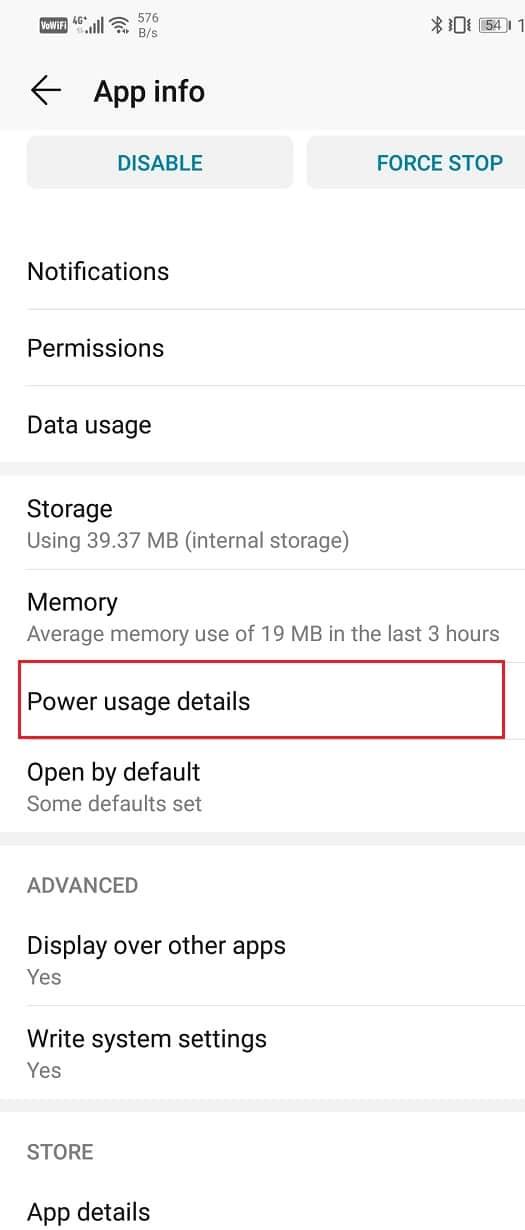
5. Maintenant, appuyez sur l' option de lancement de l' application et sélectionnez l'option Aucune restriction.
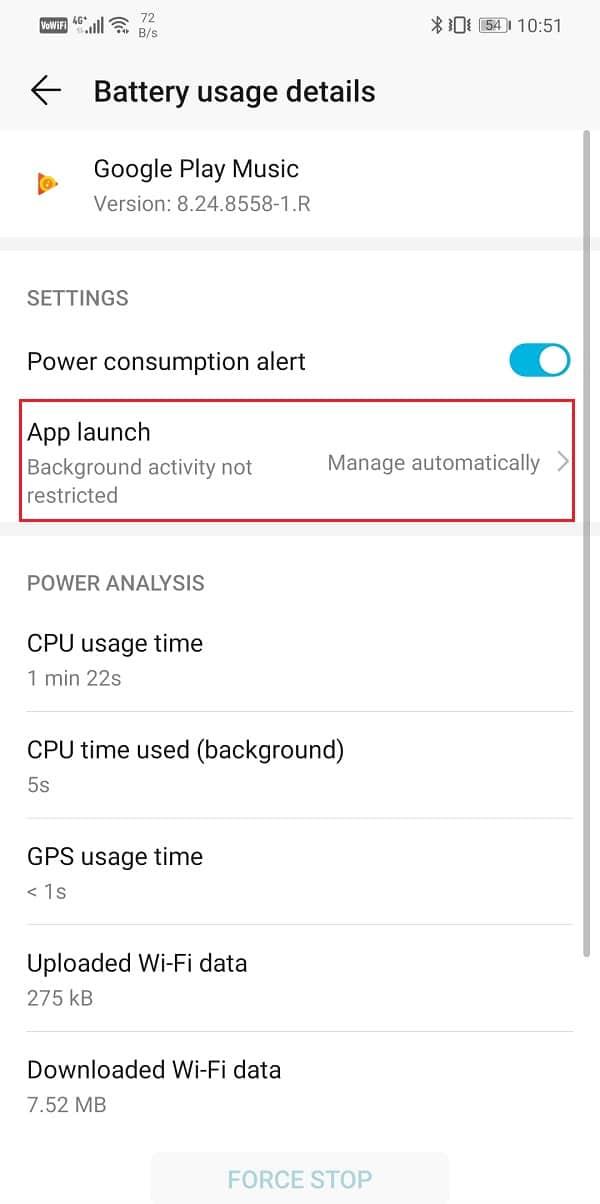
5. Mettre à jour Google Play Musique
La prochaine chose que vous pouvez faire est de mettre à jour votre application. Quel que soit le type de problème auquel vous êtes confronté, sa mise à jour à partir du Play Store peut le résoudre. Une simple mise à jour de l'application résout souvent le problème car la mise à jour peut être accompagnée de corrections de bogues pour résoudre le problème.
1. Accédez au Play Store .

2. En haut à gauche, vous trouverez trois lignes horizontales . Cliquez sur eux.

3. Maintenant, cliquez sur l' option "Mes applications et jeux" .

4. Recherchez Google Play Music et vérifiez s'il y a des mises à jour en attente.
5. Si oui, cliquez sur le bouton de mise à jour .
6. Une fois l'application mise à jour, essayez de l'utiliser à nouveau et vérifiez si elle fonctionne correctement ou non.
Lisez aussi : 10 meilleures applications musicales gratuites pour écouter de la musique sans WiFi
6. Examiner les autorisations d'utilisation des données pour Google Play Music
Google Play Musique nécessite une connexion Internet active pour fonctionner correctement. S'il n'a pas l'autorisation d'accéder au réseau mobile ou Wi-Fi, il est probable qu'il se bloque. Vous devez vous assurer qu'il dispose des autorisations nécessaires pour fonctionner à la fois sur les données mobiles et le Wi-Fi. Suivez les étapes ci-dessous pour examiner les autorisations d'utilisation des données pour Google Play Store.
1. Accédez aux paramètres de votre téléphone.

2. Appuyez maintenant sur l' option Applications .

3. Recherchez Google Play Music et cliquez dessus.

4. Appuyez maintenant sur l' option Utilisation des données .

5. Ici, assurez-vous que vous avez autorisé l'accès à l'application pour les données mobiles, les données d'arrière-plan et les données d'itinérance.
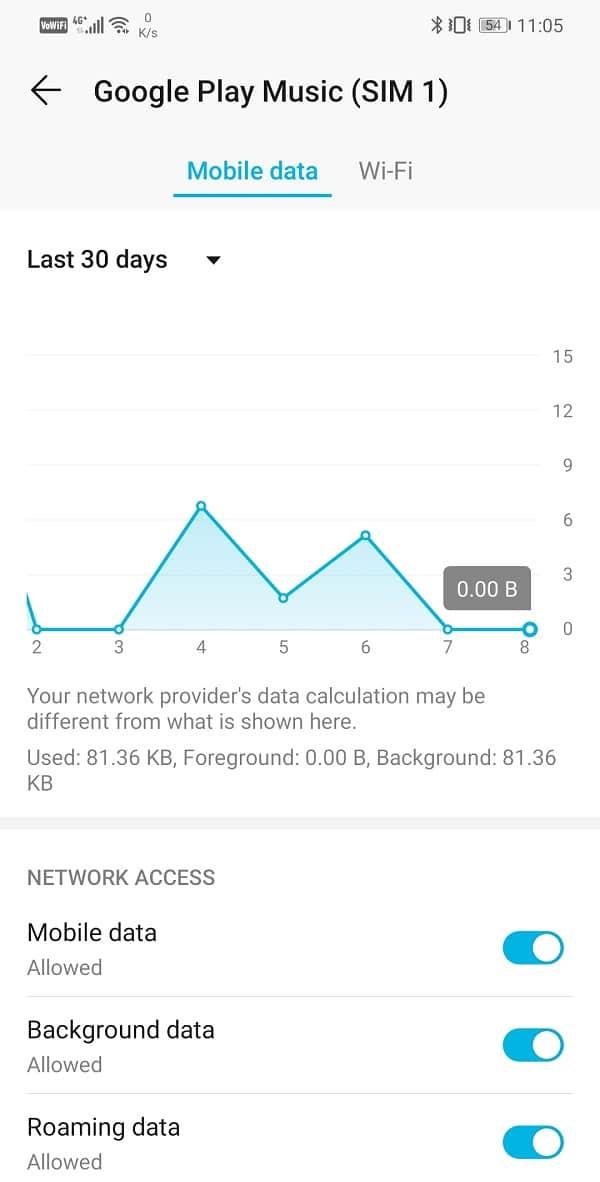
7. Supprimez Google Play Music et réinstallez à nouveau
Maintenant, si l'application ne fonctionne toujours pas, vous pouvez essayer de désinstaller Google Play Music, puis l'installer à nouveau. Cependant, pour la plupart des appareils Android, Google Play Music est une application intégrée et vous ne pouvez donc pas techniquement désinstaller complètement l'application. La seule chose que vous pouvez faire est de désinstaller les mises à jour. Suivez les étapes ci-dessous pour savoir comment.
1. Accédez aux paramètres de votre téléphone.

2. Maintenant, appuyez sur l' option Applications .

3. Recherchez Google Play Music et cliquez dessus.

4. Maintenant, appuyez sur l' option de menu (trois points verticaux) en haut à droite de l'écran.
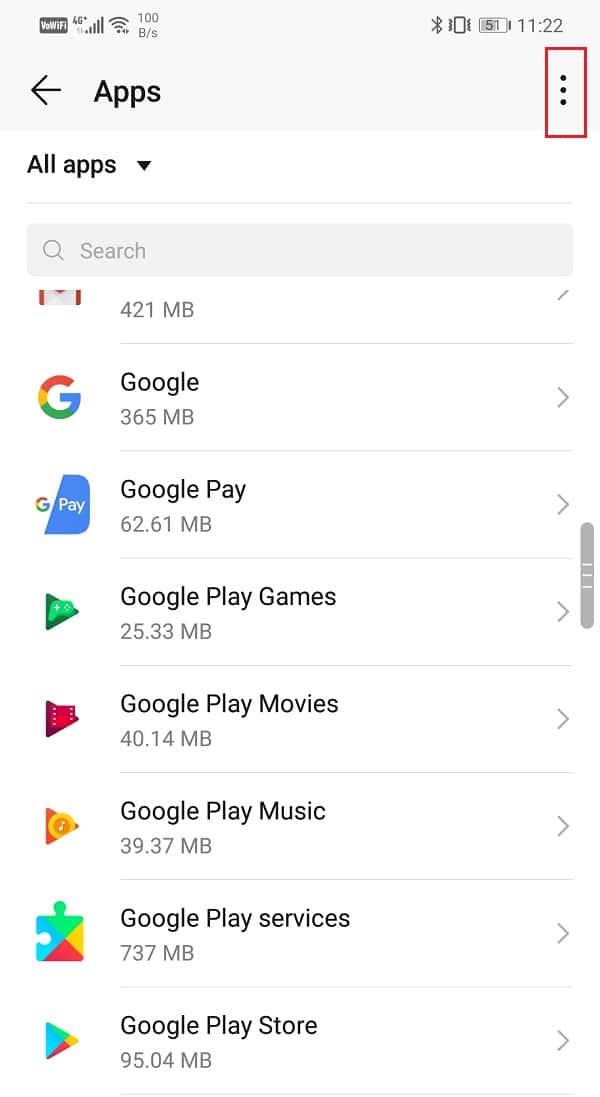
5. Cliquez sur l' option Désinstaller les mises à jour .
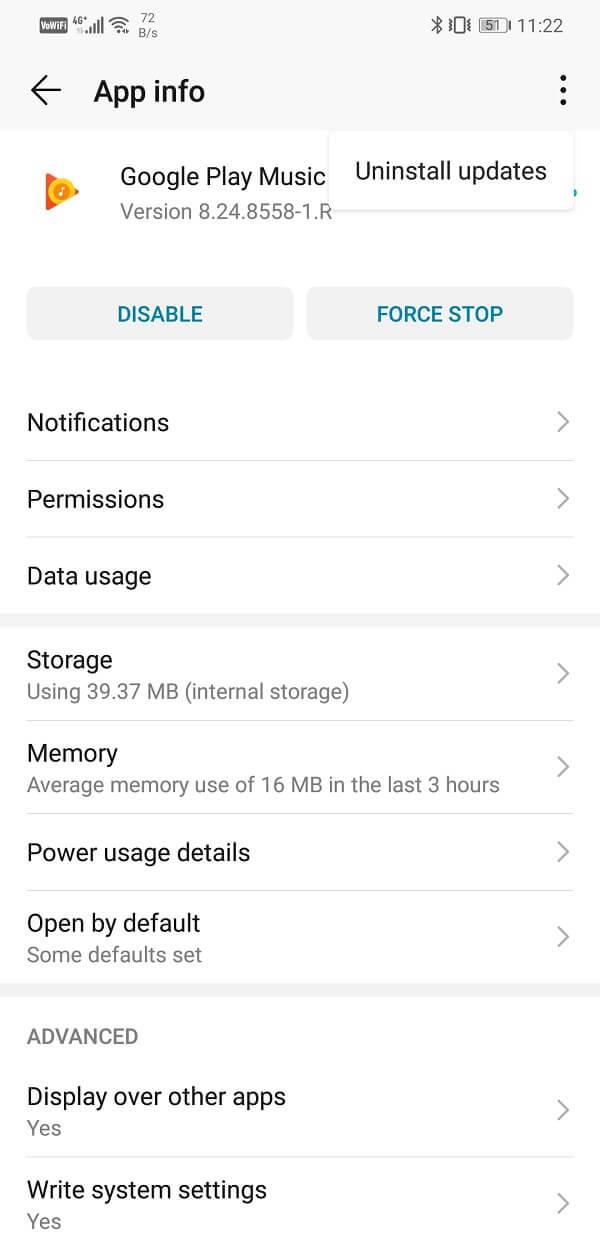
6. Après cela, accédez simplement au Play Store et mettez à nouveau l'application à jour.
8. Faites de Google Play Musique votre application musicale par défaut
La prochaine chose sur la liste des solutions est que vous définissez Google Play Musique comme lecteur de musique par défaut. Sur la base des commentaires de certains utilisateurs, cela a résolu le problème du plantage de l'application.
1. Ouvrez Paramètres sur votre téléphone.

2. Sélectionnez l' option Applications .

3. Maintenant, cliquez sur l' option Applications par défaut .
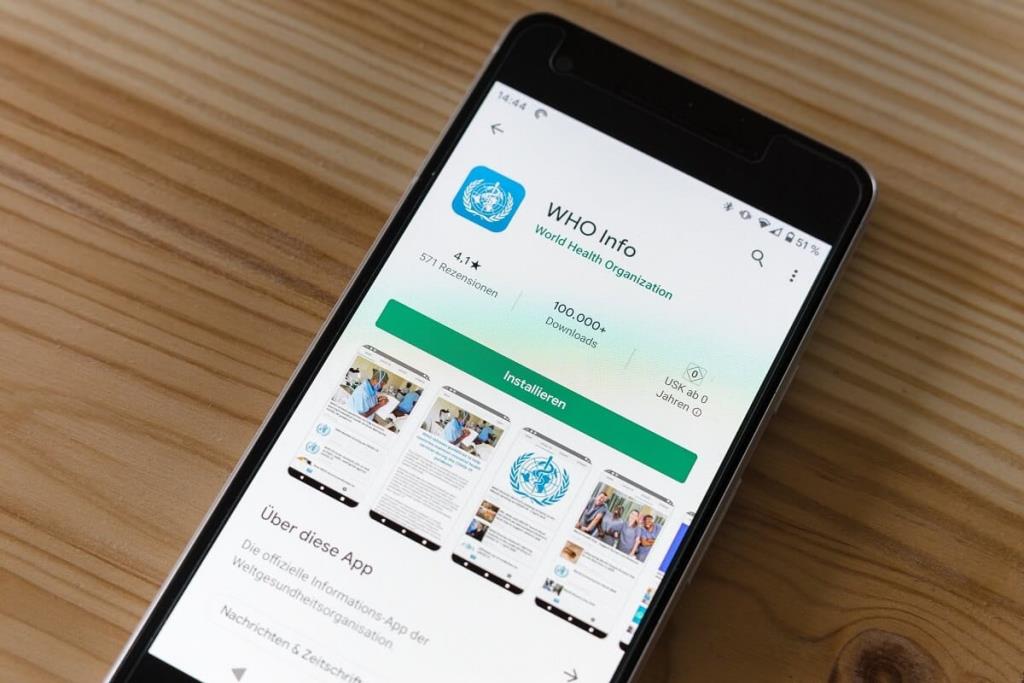
4. Faites défiler vers le bas et appuyez sur l' option Musique .
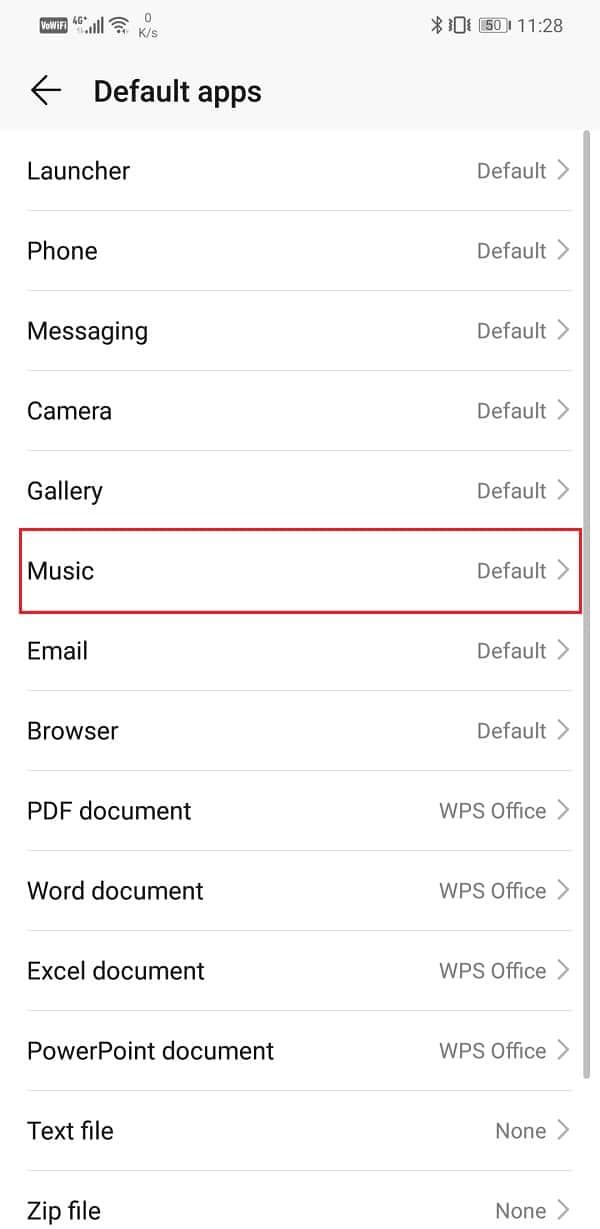
5. Dans la liste d'applications donnée, choisissez Google Play Musique .
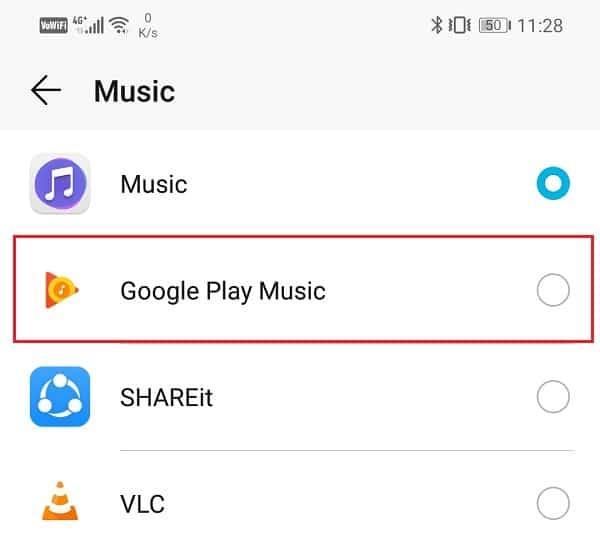
6. Cela définira Google Play Music comme lecteur de musique par défaut.
9. Basculer vers une autre application
Si toutes ces méthodes ne fonctionnent pas, il est probablement temps pour vous de passer à un autre lecteur de musique. Vous pouvez toujours revenir sur Google Play Musique plus tard si une nouvelle mise à jour résout le problème et le stabilise. L'une des meilleures alternatives à Google Play Music est YouTube Music. En fait, Google lui-même essaie lentement d'encourager ses utilisateurs à passer à la musique YouTube. La meilleure chose à propos de la musique YouTube est sa bibliothèque qui est la plus complète de toutes. Son interface simple est une autre raison pour laquelle vous devriez l'essayer. Si vous ne l'aimez pas, vous pouvez toujours revenir à l'utilisation de Google Play Musique dans une question de temps.
Conseillé:
J'espère que l'article ci-dessus vous a été utile et que vous avez pu résoudre le problème de blocage persistant de Google Play Music . Si vous avez encore des questions concernant ce tutoriel, n'hésitez pas à les poser dans la section commentaires.
Si vous utilisez un PC Windows, vous connaissez l'Explorateur de fichiers. Windows 10 a apporté une version améliorée, vous permettant d'accéder facilement à One Drive.
Bien que TikTok vous permette de rendre votre compte privé et de limiter l'accès à votre contenu, la plupart des gens l'utilisent pour accroître leur présence en ligne. C'est le
Facebook Marketplace et eBay fonctionnent de la même manière pour les acheteurs et les vendeurs en ligne. Cependant, chacun possède des caractéristiques uniques qui lui permettent de se différencier de ses concurrents et
Amazon Photos est l'un des services les moins connus mais très appréciés du géant de la technologie. Mais Amazon Photos est-il réservé aux membres Prime ? La réponse est non. Il y a
Lorsque vous voyez une vidéo YouTube que vous souhaitez télécharger, vous pourriez être tenté de le faire via l'application YouTube. Malheureusement, YouTube facture ce privilège
Il existe de nombreuses façons de trouver des œufs dans Blox Fruits de Roblox. Les œufs étaient un cosmétique pour les fruits sortis pour l'événement de Pâques 2023. Contrairement à d'autres
Discord est une excellente plateforme qui rassemble des personnes de diverses communautés, offrant des outils de communication infinis. L'inconvénient est la plupart du temps
Ces dernières années, Facebook a amélioré sa sécurité grâce à une fonctionnalité intégrée appelée Facebook Code Generator. Cette mesure de sécurité fonctionne pour tous Facebook
Les histoires Instagram sont une fonctionnalité importante que vous ne pouvez pas ignorer. Que vous utilisiez un compte personnel ou professionnel, ils vous offrent un
https://www.youtube.com/watch?v=od0hzWFioJg Si vous aimez les jeux multijoueurs FPS et que vous avez une séquence de compétition d'un kilomètre de large, il est temps de vous lancer dans celui de Valorant.
Les données corrompues sur votre Sony PlayStation 4 semblent être une chose horrible, mais elles sont en réalité relativement faciles à réparer. Donc, si vous obtenez une erreur de données corrompues
Peut-être que vous vous dirigez vers une plage isolée ou que vous partez en camping sans Wi-Fi, mais que vous souhaitez quand même écouter vos chansons préférées sur Spotify. Ou peut-être que tu
CapCut est un excellent outil pour éditer des vidéos. Tout le monde peut l'utiliser, qu'il édite des vidéos pour le plaisir ou pour essayer de gagner de l'argent en le faisant.
Deux applications de livraison de nourriture se démarquent du lot : Door Dash et Uber Eats. Mais lequel offre le meilleur service ? Si vous voulez savoir quelle application obtiendra
Peut-être travaillez-vous avec beaucoup d’informations dans Excel. Les lignes en double ne facilitent pas le processus. Vous voudrez les éliminer pour rendre votre
Il peut arriver un moment où vous souhaitiez supprimer certains abonnés de votre profil Instagram pour une raison ou une autre. Heureusement, Instagram permet aux membres
Malgré de nombreux efforts, la VR n’a jamais vraiment réussi à percer dans la cour des grands. Bien que l'on puisse soutenir que le PlayStation VR et le Samsung Gear VR l'ont aidé
Votre réseau d'entreprise est peut-être verrouillé de manière plus sécurisée que Fort Knox, mais cela ne signifie pas que vos employés travaillant à distance et itinérants se portent si bien.
Les joueurs adorent les consoles Xbox pour leur rétrocompatibilité, ce qui signifie que les joueurs peuvent utiliser des accessoires plus anciens sur les consoles les plus récentes. Avec la sortie de Xbox
L'une des fonctionnalités les plus impressionnantes de Microsoft Excel est que vous pouvez partager vos fichiers avec d'autres à des fins de visualisation/modification. Cependant, il vous arrive parfois


















